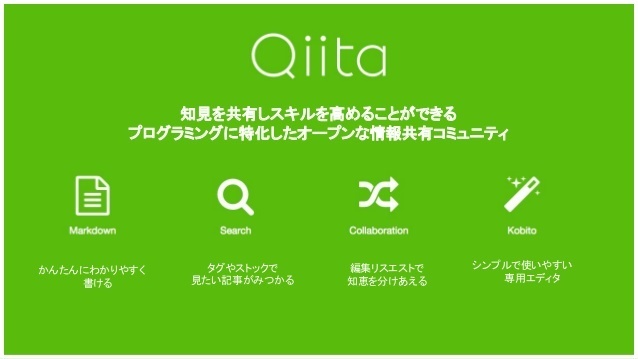この広告は30日以上更新がないブログに表示されております。
新規記事の投稿を行うことで、非表示にすることが可能です。
広告
posted by fanblog
2017年11月12日
TwitterとQiitaを連携させてみました
今回はブログとTwitterを連携させてみました。
まず Qiita とは
プログラミングに関する様々な知識を ユーザー同士が活発に共有していて、開発者が情報共有できる
プログラマの技術情報共有サービス です。
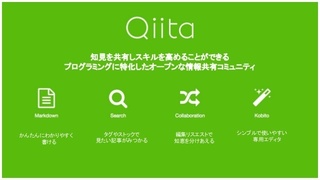
[Qiitaのホームページから引用]
こちらの Qiita に投稿した際にTwitterでも記事を書いたことを 自動で つぶやいてもらいたいと思います。
こちらの記事にIFTTTを使ってTwitterとブログを連携させたときのことを投稿しています。
Twitterとブログを連携させた記事
上の記事のtriggerを変更するだけでQiitaもブログと同様に更新した際にツイートすることができます。
こちらに「QiitaアカウントのマイページのURL」+「/feed」と書くことでQiitaを更新した際に自動でツイートすることができます。
例)私の場合だとこのようになります
マイページのURL
「 https://qiita.com/kurikurisan 」
→「 https://qiita.com/kurikurisan/feed 」
実際にQiita・Twitter連携を行った時のツイートがこちらです。
しっかりとタイトルと記事が表示されてますね
Qiita・Twitter連携を行った時のツイート
これで、Qiitaを更新した際に自動でつぶやくことができるようになりました。
最近はRPAにもはまっているので、できる作業は少しずつでも自動化していって、
情報のアウトプットの面倒くささを減らしていこうと思います。
2017年11月07日
ブログとtwitterを連携させてみました
記事を書いて、SNSに連携させてというのが非常に面倒だと思ったので、
1時間くらい使って、自動的に連携してくれるように設定しました。
この方法だとほとんどのブログでもできるかと思いますので、皆さんぜひやってみてください。
仕組みは下記の流れです。
ブログ→IFTTT→twitter
(簡単に書きますとIFTTTが頑張るわけです。)
IFTTTのリンク
1. IFTTTで登録したブログが更新
2. IFTTTが更新を検知
3. IFTTTがtwitterのAPIを利用して、ツイート
といった流れです。
こちらの機能を実装するのに必要なものややることをかいていきますので、
このくらいならできそうだと思われた方はやってみてください。
私も初めてIFTTTを触ってみたのですが、30分ほどで連携できたので、やってみる価値はある気がしてます。
1. Twitterのアカウントを取得します(すでに持っている方は必要ありません)
2. IFTTTのアカウントを取得します
メールアドレスさえあれば登録できます
3. ブログのRSSフィードURL(更新URL)を取得します
4. IFTTTでRecipeを作成します
Recipeとは、「ブログを更新したら、ツイートする」などの流れのことです
それでは、ほんとに最低限だけ書いていきますね!
?@Twitterのアカウントを取得します
1. 下記URLからTwitterのトップページを開いてください
https://twitter.com/?lang=ja
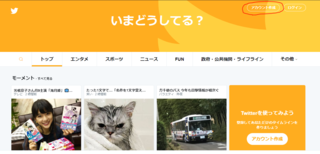
2. アカウント作成ボタンを押して、
名前・メールアドレス・パスワードを入力し、アカウントを作成してください。
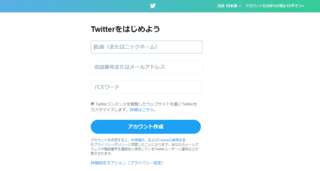
?A IFTTTのアカウントを取得します
IFTTTのトップページ
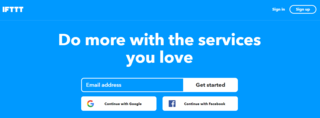
1. メールアドレスを入力し、「Get started」をクリックしてください。
ログインできたら右上にメールアドレスが表示されてると思います。
?BブログのRSSフィードURL(更新URL)を取得します
1. Twitterに更新通知したいブログのトップページに遷移してください。
私のブログだと こんなページ ですね
2. ソースを表示させてください。
Chromeで開いてるなら、右クリックを押すと「ページのソースを表示」と出てくると思います。
IEならプロパティから開いてくださいね
3. ソースの中から「link rel=”alternate”」と検索してください。
ChromeならCtrlを押しながらFを押すと検索窓が出てきますので、そちらから検索してみてください。
href=”○○”というところに書いてある「○○」がブログのRSSフィードURL(更新URL)となります。

?CIFTTTでRecipeを作成します
1. 下記のNewAppletページに移動して下さい。
New Appletページ
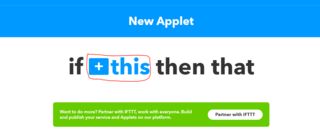
2. ページの「+this」をクリックして、RSS Feedをクリックしてください。
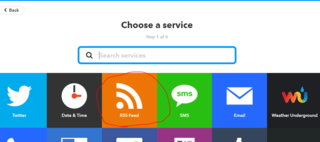
3. 「New feed item」を選択してください。
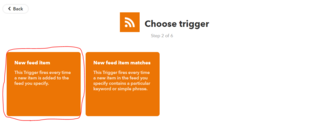
4. 「Feed URL」に?Bで取得したRSSフィードURLを記入してください。
→記載後「Create trigar」を押してください。
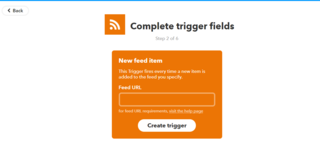
5. 「+that」をクリックしてTwitterを選択してください。
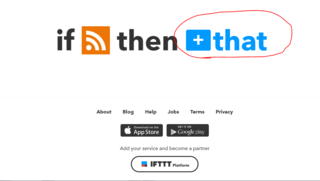
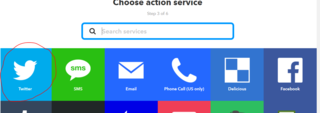
6. 「Post a tweet」をクリックしてどんなツイートがしたいかを記載してください。
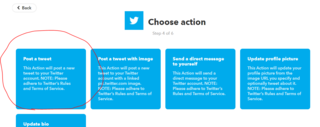
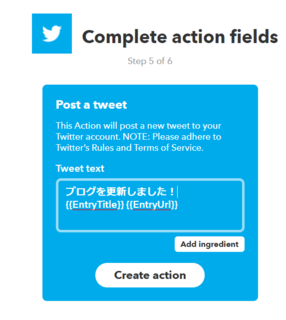
実際にツイートされてるか確認してみてください。
https://twitter.com/kurikuriAPRI/status/927755109077045248
後から文言の変更などは簡単にできるので、とりあえず連携してみてください。
今回で、twitterとブログの更新が連携できましたが、
FaceBookやInstagram等とも連携できるので、やってみてくださいね。
わからないことがあればコメントいただければお答えできるかもしれないです。
1時間くらい使って、自動的に連携してくれるように設定しました。
この方法だとほとんどのブログでもできるかと思いますので、皆さんぜひやってみてください。
仕組みは下記の流れです。
ブログ→IFTTT→twitter
(簡単に書きますとIFTTTが頑張るわけです。)
IFTTTのリンク
1. IFTTTで登録したブログが更新
2. IFTTTが更新を検知
3. IFTTTがtwitterのAPIを利用して、ツイート
といった流れです。
こちらの機能を実装するのに必要なものややることをかいていきますので、
このくらいならできそうだと思われた方はやってみてください。
私も初めてIFTTTを触ってみたのですが、30分ほどで連携できたので、やってみる価値はある気がしてます。
1. Twitterのアカウントを取得します(すでに持っている方は必要ありません)
2. IFTTTのアカウントを取得します
メールアドレスさえあれば登録できます
3. ブログのRSSフィードURL(更新URL)を取得します
4. IFTTTでRecipeを作成します
Recipeとは、「ブログを更新したら、ツイートする」などの流れのことです
それでは、ほんとに最低限だけ書いていきますね!
?@Twitterのアカウントを取得します
1. 下記URLからTwitterのトップページを開いてください
https://twitter.com/?lang=ja
2. アカウント作成ボタンを押して、
名前・メールアドレス・パスワードを入力し、アカウントを作成してください。
?A IFTTTのアカウントを取得します
IFTTTのトップページ
1. メールアドレスを入力し、「Get started」をクリックしてください。
ログインできたら右上にメールアドレスが表示されてると思います。
?BブログのRSSフィードURL(更新URL)を取得します
1. Twitterに更新通知したいブログのトップページに遷移してください。
私のブログだと こんなページ ですね
2. ソースを表示させてください。
Chromeで開いてるなら、右クリックを押すと「ページのソースを表示」と出てくると思います。
IEならプロパティから開いてくださいね
3. ソースの中から「link rel=”alternate”」と検索してください。
ChromeならCtrlを押しながらFを押すと検索窓が出てきますので、そちらから検索してみてください。
href=”○○”というところに書いてある「○○」がブログのRSSフィードURL(更新URL)となります。
?CIFTTTでRecipeを作成します
1. 下記のNewAppletページに移動して下さい。
New Appletページ
2. ページの「+this」をクリックして、RSS Feedをクリックしてください。
3. 「New feed item」を選択してください。
4. 「Feed URL」に?Bで取得したRSSフィードURLを記入してください。
→記載後「Create trigar」を押してください。
5. 「+that」をクリックしてTwitterを選択してください。
6. 「Post a tweet」をクリックしてどんなツイートがしたいかを記載してください。
実際にツイートされてるか確認してみてください。
https://twitter.com/kurikuriAPRI/status/927755109077045248
後から文言の変更などは簡単にできるので、とりあえず連携してみてください。
今回で、twitterとブログの更新が連携できましたが、
FaceBookやInstagram等とも連携できるので、やってみてくださいね。
わからないことがあればコメントいただければお答えできるかもしれないです。